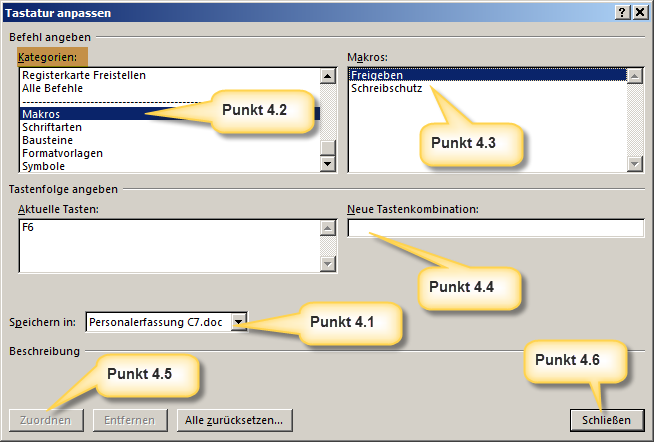Makro in Dokumentenvorlagen
letzte Mutation 10.10.2018
Einleitung
Mittels Makros können in Wordvorlagen Funktionen integriert werden, welche den Benutzer das Arbeiten erleichtern.
Im folgenden Bsp. finden Sie eine Beschreibung für ein Makro, mit welchem mittels 'F5-Taste' der Schreibschutz ein, bzw. mittels 'F6-Taste'ausgeschaltet werden kann. Wir empfehlen, in allen Wordvorlagen dieses Makro einzufügen.
Workflow Makros in Wordvorlagen integrieren:
-
Öffnen Sie die Wordvorlage.
-
Wählen Sie das Menü 'Entwicklertools', 'Makros'.
-
Nun wird das Dialogfenster 'Makros' geöffnet, in welchem Sie folgende Punkte vornehmen müssen:
-
Wählen Sie im Feld 'Makros in', das aktuell geöffnete Dokument aus.
-
Erfassen Sie im Feld 'Makroname' die gewünschte Bezeichnung (z. Bsp. 'Schreibschutz').
-
Bestätigen Sie den Makroname mittels Schaltfläche [Erstellen].
-
Markieren Sie den Makroname und klicken Sie auf die Schaltfläche [Bearbeiten].
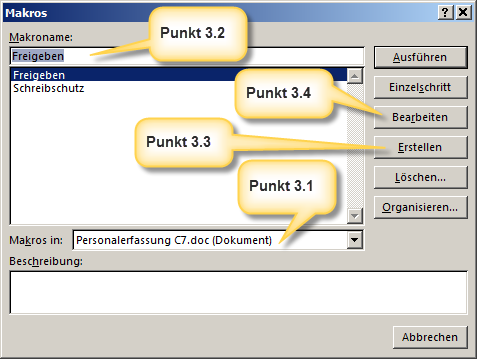
-
Nun wird das Dialogfenster 'Microsoft Visual Basic' geöffnet, in welchem Sie folgende Punkte vornehmen müssen:
-
Doppelklicken Sie links unter 'Projekt (Dokumentenname)', auf 'ThisDocument'.
-
Nun wird das Fenster (Code) geöffnet, in welchem Sie den Makro-Code erstellen.

Makro F-Tastenfunktion zuweisen:
-
Öffnen Sie die Wordvorlage.
-
Wählen Sie das Menü 'Datei', 'Optionen'.
-
Nun wird das Dialogfenster 'Word-Optionen' geöffnet, in welchem Sie folgende Punkte vornehmen müssen:
-
'Menüband anpassen' auswählen.
-
Markieren Sie in der Auflistung der Befehl 'Makros'
-
Schaltfläche Tastenkombinationen: [Anpassen] anklicken.
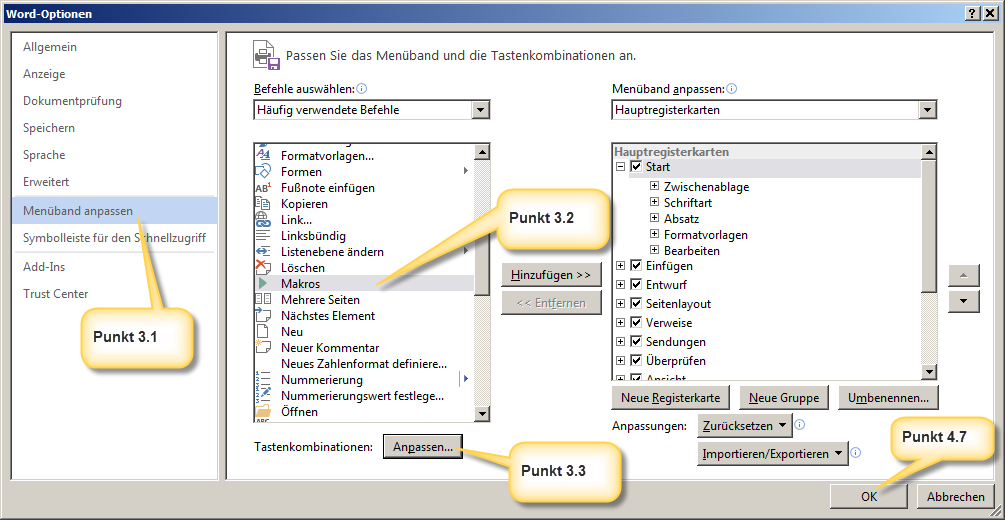
-
Nun wird das Dialogfenster 'Tastatur anpassen' geöffnet, in welchem Sie wie folgt, die F-Tasten festlegen:
-
Wählen Sie im Feld 'Speichern in:' das aktuell geöffnete Dokument.
-
Markieren Sie in der Auflistung 'Kategorien', 'Makros'.
-
Markieren Sie in der Auflistung 'Makros', 'Freigeben' oder 'Schreibschutz'.
-
Wählen Sie im Feld 'Neue Tastenkombination' die Taste 'F6' (für Freigeben) und 'F5' (für Schreibschutz).
-
Bestätigen Sie die F-Taste mittels Schaltfläche [Zuordnen], damit diese unter 'aktuelle Tasten' gespeichert wird.
-
Schliessen Sie das Dialogfenster 'Tastatur anpassen' mittels Schaltfläche [Schliessen].
-
Abschliessend müssen Sie noch im Dialogfenster 'Word-Optionen' mittels Schaltfläche [OK] alles Speichern.